- A+
在现代的演示环境中,PowerPoint(PPT)是常用的工具之一,而在PPT中设置演讲者放映模式,是能够在演示时能够同时查看演讲者备注、预览幻灯片以及与观众进行交互,这里小编就给大家详细介绍一下PPT设置演讲者放映模式的方法,一起来看看吧。【更多精品素材欢迎前往办公之家下载】
PPT演讲者放映模式设置的方法
1、双击打开软件,点击上方菜单栏中的“幻灯片放映”选项。
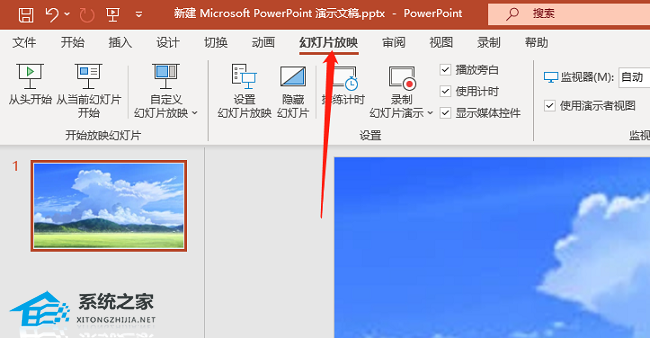
2、接着点击其中的“设置幻灯片放映”。
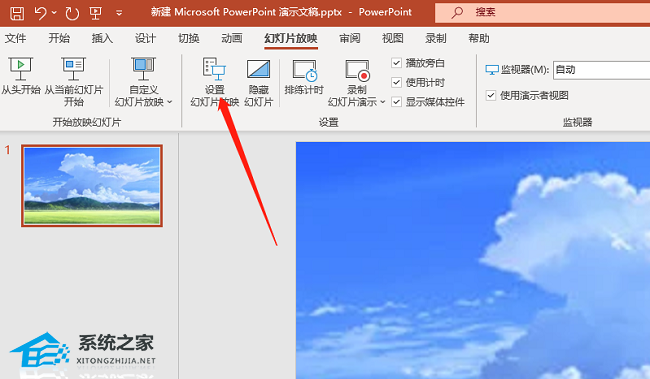
3、然后在打开的窗口界面中,找到“放映类型”中的“演讲者放映”,最后将其勾选上就可以了。

以上就是恩腾技术圈小编为你带来的关于“PPT怎么设置演讲者放映模式?PPT演讲者放映模式设置的方法”的全部内容了,希望可以解决你的问题,感谢您的阅读,更多精彩内容请关注恩腾技术圈官网。
希望本文对遇到此故障的朋友有所帮助,如有需要可以在下方留言,进行互动,或者留下您的联系方式,方便沟通交流。欢迎大家分享经典维修案例,软件使用教程技巧等,投稿邮箱:smailmeng2018@163.com.斯维智能科技@恩腾技术圈 WWW.RVIBO.COM.
- 扫一扫关注抖音
-

- 扫一扫关注我们
-



![[系统教程]银河麒麟系统密码忘了怎么办,银河麒麟系统密码怎么重置,银河麒麟系统修改密码教程](https://www.rvibo.com/wp-content/themes/begin/timthumb.php?src=/wp-content/uploads/2025/02/20250209222424_54272.png&w=280&h=210&a=&zc=1)

![[系统教程]Win10电脑如何退出平板模式-关闭Win10平板模式的方法](https://www.rvibo.com/wp-content/themes/begin/timthumb.php?src=https://www.rvibo.com/wp-content/uploads/2024/05/20240515111025-53.png&w=280&h=210&a=&zc=1)
![[系统教程]电脑C盘内存满了怎么清理内存-七种方法轻松搞定!](https://www.rvibo.com/wp-content/themes/begin/timthumb.php?src=https://www.rvibo.com/wp-content/uploads/2024/04/20240429030943-98.png&w=280&h=210&a=&zc=1)

